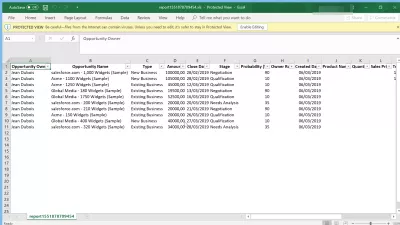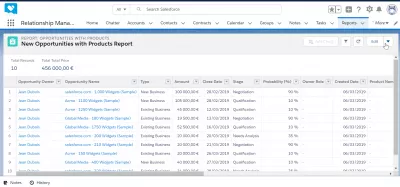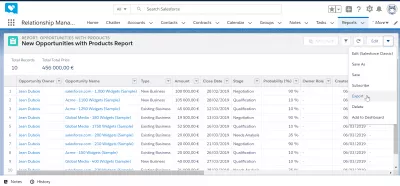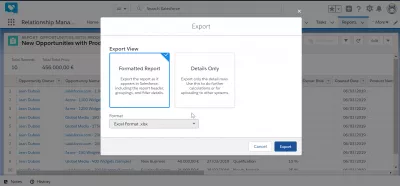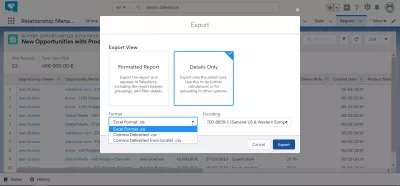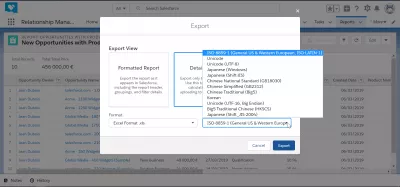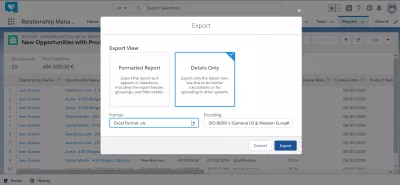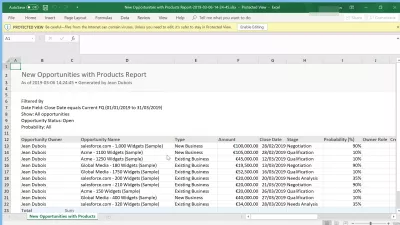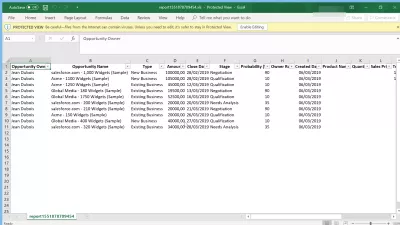Como posso exportar dados de SalesForce para se destacar?
- Como exportar dados do SalesForce para o Excel?
- Exportar relatório para o Excel
- Opções de exportação para o formato Excel
- O que é uma exportação de dados formatada
- O que é uma exportação de dados somente de detalhes
- Como exportar o relatório SalesForce para o Excel em breve? Você pode exportar SalesForce para o Excel?
- Perguntas Frequentes
Como exportar dados do SalesForce para o Excel?
Em muitos casos, pode ser útil exportar o relatório do SalesForce para o Excel, a fim de compartilhar os dados com colegas ou preparar apresentações. Existem maneiras internas de fazer uma exportação do SalesForce para o Excel em algumas etapas fáceis, todas acessíveis logo após o login na conta do SalesForce.
Exportando dados de SalesForce para o Excel é bem simples, uma vez em um relatório, selecione a seta de menu> Exportar> Formato do Excel> Exportar.
Isso abrirá diretamente o relatório no aplicativo do Excel e os dados poderão ser usados no programa de planilha do Excel.
Exportar relatório para o Excel
Começando com um relatório aberto que deve ser exportado para o Excel de SalesForce Lightning, localize o menu de seta no canto superior direito do relatório, ao lado da opção Editar.
Agora, no menu de seta pop-up, selecione a opção Exportar, que abrirá a interface que permitirá a exportação de SalesForce Relâmpago para o Excel.
Opções de exportação para o formato Excel
Agora, haverá duas opções diferentes para exportar dados de SalesForce, que são um relatório formatado e apenas detalhes.
Selecione a opção que você gostaria melhor e selecione o formato do arquivo de exportação, que no nosso caso deve ser o Excel Format.xlsx, como queremos abrir os dados exportados de SalesForce Relâmpago para a planilha do Excel.
As outras opções são padrão delimitado por vírgulas ou delimitadas por vírgulas sem formato local, no caso de uma codificação de caracteres diferente.
Não se esqueça de selecionar a codificação, se necessário, especialmente se você tiver armazenado em SalesForce Alguns caracteres locais específicos, caso em que a codificação de arquivo correta deve ser selecionada.
Por exemplo, selecione a codificação correta entre ISO da Europa Ocidental, Unicode, Japonês, Chinês, Coreano e muito mais.
Quando as diferentes opções para a exportação de dados para o Excel forem selecionadas, continue clicando no botão Exportar para começar a exportar para o arquivo do Excel.
O que é uma exportação de dados formatada
Os dados formatados exportarão o relatório apenas como se fosse exibido na interface SalesForce Lightning, incluindo cabeçalho de relatório, agrupamentos e detalhes do filtro.
O relatório de dados exportado dificilmente será utilizável para computação, pois contém informações extras, e também algumas formatação de dados que podem ser adequadas apenas para SalesForce, mas não para cálculos extras do Excel.
O que é uma exportação de dados somente de detalhes
A exportação de dados somente de detalhes exportará apenas as linhas de dados, com seu cabeçalho.
Este é o formato de arquivo a ser usado para computação extra feita no Excel ou outro programa de planilha ou para carregar o arquivo em outro programa.
O arquivo de dados exportados será diretamente utilizável para filtros, tabelas dinâmicas ou comparações com outros arquivos.
Como exportar o relatório SalesForce para o Excel em breve? Você pode exportar SalesForce para o Excel?
Exportar SalesForce Relatório para o Excel é bem fácil em geral, como tudo o que você precisa fazer para realizar um SalesForce Exportar para o Excel é abrir um relatório, encontrar a seta de exportação e selecionar uma exportação do Excel.
O único problema real que você enfrentará durante o SalesForce Exportar para o Excel é eventualmente, selecionar os dados corretos necessários para sua exportação.
Uma vez que o SalesForce exportar para o Excel foi totalmente executado, você poderá jogar com todos os dados exportados no seu editor de planilha, mas lembre-se de que as alterações realizadas no Excel não terão algum impacto nos dados armazenados no seu * Conta do Salesforce *.
Perguntas Frequentes
- Como exportar do SalesForce para se destacar rapidamente?
- A exportação de dados do SalesForce para o Excel pode ser feita simplesmente: No relatório, selecione a seta do menu> Exportar> Formato Excel> Exportar.
- Quais são as melhores práticas para exportar grandes conjuntos de dados do Salesforce ao Excel sem perder a integridade dos dados?
- As práticas recomendadas incluem dividir grandes conjuntos de dados em lotes menores, garantir o mapeamento de campo adequado e usar as ferramentas de exportação de dados do Salesforce para manter o formato e a integridade dos dados.

Yoann Bierling é um profissional de publicação e consultoria digital da web, causando um impacto global por meio de conhecimentos e inovação em tecnologias. Apaixonado por capacitar indivíduos e organizações a prosperar na era digital, ele é levado a fornecer resultados excepcionais e impulsionar o crescimento através da criação educacional de conteúdo.